विषयसूची:
- चरण 1: सॉफ्टवेयर - Energia IDE, PyCharm
- चरण 2: हार्डवेयर - MSP432 लॉन्चपैड, शैक्षिक बूस्टरपैक MKII
- चरण 3: एनर्जी आईडीई
- चरण 4: उपयुक्त COM पोर्ट और बोर्ड का चयन करें।
- चरण 5: एनर्जिया TMP006 के उदाहरण कोड के साथ पहले से लोड हो जाता है।
- चरण 6: नीचे दिए गए प्रोग्राम को अपलोड बटन पर क्लिक करके लॉन्चपैड पर अपलोड करें।
- चरण 7: PyCharm
- चरण 8: पायथन कार्यक्रम
- चरण 9: अंतिम प्लॉट

वीडियो: MSP432 लॉन्चपैड और पायथन का उपयोग करके तापमान सेंसर (TMP006) का लाइव डेटा प्लॉट करना: 9 चरण
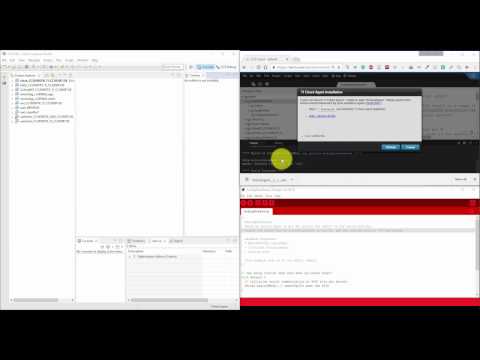
2024 लेखक: John Day | [email protected]. अंतिम बार संशोधित: 2024-01-30 09:19



TMP006 एक तापमान संवेदक है जो किसी वस्तु के साथ संपर्क करने की आवश्यकता के बिना किसी वस्तु के तापमान को मापता है। इस ट्यूटोरियल में हम Python का उपयोग करके BoosterPack (TI BOOTXL-EDUMKII) से लाइव तापमान डेटा प्लॉट करेंगे।
चरण 1: सॉफ्टवेयर - Energia IDE, PyCharm
एनर्जिया आईडीई:
चरण 2: हार्डवेयर - MSP432 लॉन्चपैड, शैक्षिक बूस्टरपैक MKII



चरण 3: एनर्जी आईडीई

MSP432 लॉन्चपैड + एजुकेशनल बूस्टरपैक को अपने कंप्यूटर के किसी एक USB पोर्ट से कनेक्ट करें और Energia IDE खोलें।
चरण 4: उपयुक्त COM पोर्ट और बोर्ड का चयन करें।

चरण 5: एनर्जिया TMP006 के उदाहरण कोड के साथ पहले से लोड हो जाता है।

उदाहरण कोड को चित्र में दिखाए अनुसार खोला जा सकता है।
चरण 6: नीचे दिए गए प्रोग्राम को अपलोड बटन पर क्लिक करके लॉन्चपैड पर अपलोड करें।

#शामिल करें #"Adafruit_TMP006.h" शामिल करें#USE_USCI_B1 को परिभाषित करें Adafruit_TMP006 tmp006; शून्य प्रिंटफ्लोट (फ्लोट वैल्यू, इंट प्लेस); शून्य सेटअप () {Serial.begin (115200); // ऑपरेशन के लिए और I2C संचार के लिए TMP006 को इनिशियलाइज़ करता है अगर (! tmp006.begin(TMP006_CFG_8SAMPLE)) { Serial.println ("कोई सेंसर नहीं मिला"); जबकि (1); } }शून्य लूप () {फ्लोट objt = tmp006.readObjTempC (); फ्लोट डाइट = tmp006.readDieTempC (); सीरियल.प्रिंट (objt); // ऑब्जेक्ट तापमान सीरियल.प्रिंट ("-"); Serial.println (आहार); // तापमान में देरी (1000) मरो; }
चरण 7: PyCharm

नीचे दिए गए प्रोग्राम को चलाने से पहले, सुनिश्चित करें कि पैकेज, pySerial और Matplotlib स्थापित हैं। PySerial एक पायथन लाइब्रेरी है जो विभिन्न प्रकार के विभिन्न उपकरणों पर सीरियल कनेक्शन के लिए समर्थन प्रदान करती है। Matplotlib Python के लिए एक प्लॉटिंग लाइब्रेरी है। PyCharm में किसी भी पैकेज को स्थापित करने के लिए, नीचे दिए गए चरणों का पालन करें: 1। फ़ाइल -> सेटिंग्स.2। प्रोजेक्ट के अंतर्गत प्रोजेक्ट इंटरप्रेटर चुनें और "+" आइकन पर क्लिक करें।3. सर्च बार में, वह पैकेज टाइप करें जिसे आप इंस्टॉल करना चाहते हैं और इंस्टाल पैकेज पर क्लिक करें।
चरण 8: पायथन कार्यक्रम
आयात सीरियल आयात matplotlib.pyplot pltplt.style.use("seaborn")'''' के रूप में इंटरैक्टिव मोड में, pyplot फ़ंक्शन स्वचालित रूप से स्क्रीन पर आ जाते हैं। इंटरएक्टिव मोड को matplotlib.pyplot.ion() के माध्यम से भी चालू किया जा सकता है, और matplotlib.pyplot.ioff() के माध्यम से बंद किया जा सकता है। '''plt.ion()msp432 = serial. Serial('COM4', 115200) #(port number, baudrate) - एक सीरियल ऑब्जेक्ट बनाएं i = 0 x0 = y1 = y2 = जबकि True: msp432Serial = msp432.readline() tempArray = msp432Serial.split(b'--') objTemp = float(tempArray[0]) dieTemp = float(tempArray[1]) x0.append(i) y1.append(objTemp) y2.append(dieTemp) i += 1 plt.xlim(left=max(0, i-20), right=i+10) # वर्तमान अक्ष की x-सीमा निर्धारित करें plt.ylim(20, 40) #set वर्तमान अक्ष की y-सीमा plt.ylabel('Temperature (C)', fontname='Comic Sans MS', color='blue', fontsize=14 #y-axis plt.grid के लिए लेबल सेट करें (सही) # ग्रिड को plt.title('TMP006 Live Data', fontname='Comic Sans MS', color='red', fontsize=16) पर चालू करें # एक शीर्षक p1, = plt.plot(x0, y1, सेट करें) रंग = 'आर', लाइनविड्थ = 2) # प्लॉट x0 बनाम y1 - लाल रेखा p2, = plt.plot (x0, y2, रंग = 'g', लाइनविड्थ = 2) # प्लॉट x0 बनाम y2 - हरी रेखा plt.legend ([p1, p2], ['ऑब्जेक्ट टेम्परेचर', 'डाई टेम्परेचर'], loc='अपर राइट', फ्रैमॉन = ट्रू) #वें के ऊपरी दाएं कोने में लीजेंड्स रखें ई चार्ट plt.show() #आंकड़ा प्रदर्शित करें plt.pause(.000001) #अंतराल सेकंड के लिए रोकें
चरण 9: अंतिम प्लॉट

ऑब्जेक्ट तापमान: यह चिप के आसपास के क्षेत्र का तापमान है। डाई तापमान: यह चिप का ही तापमान है। संदर्भ: शैक्षिक बूस्टरपैक MKII: https://www.ti.com/tool/BOOSTXL-EDUMKIIIचिप में इन्फ्रारेड थर्मोपाइल सेंसर -स्केल पैकेज:https://www.ti.com/ww/eu/sensampbook/tmp006.pdfMatplotlib: https://matplotlib.org/pySerial: https://pyserial.readthedocs.io/en/latest/shortintro। एचटीएमएल
सिफारिश की:
लाइव Arduino डेटा से सुंदर प्लॉट बनाएं (और डेटा को एक्सेल में सहेजें): 3 चरण

लाइव Arduino डेटा से सुंदर प्लॉट बनाएं (और डेटा को एक्सेल में सहेजें): हम सभी Arduino IDE में अपने P…लॉटर फ़ंक्शन के साथ खेलना पसंद करते हैं। हालाँकि, यह बुनियादी अनुप्रयोगों के लिए उपयोगी हो सकता है, लेकिन डेटा अधिक के रूप में मिट जाता है अंक जोड़े जाते हैं और यह आंखों के लिए विशेष रूप से सुखद नहीं है। Arduino IDE प्लॉटर नहीं करता है
IoT: नोड-रेड का उपयोग करके लाइट सेंसर डेटा की कल्पना करना: 7 चरण

IoT: नोड-रेड का उपयोग करके लाइट सेंसर डेटा की कल्पना करना: इस निर्देश में, आप सीखेंगे कि इंटरनेट से जुड़ा सेंसर कैसे बनाया जाता है! मैं इस डेमो के लिए एक एंबियंट लाइट सेंसर (TI OPT3001) का उपयोग करूंगा, लेकिन आपकी पसंद का कोई भी सेंसर (तापमान, आर्द्रता, पोटेंशियोमीटर, आदि) काम करेगा। सेंसर मान
128×128 LCD पर अल्ट्रासोनिक सेंसर (HC-SR04) डेटा पढ़ना और Matplotlib का उपयोग करके इसे विज़ुअलाइज़ करना: 8 चरण

128×128 एलसीडी पर अल्ट्रासोनिक सेंसर (HC-SR04) डेटा पढ़ना और Matplotlib का उपयोग करके इसे विज़ुअलाइज़ करना: इस निर्देश में, हम 128×128 पर अल्ट्रासोनिक सेंसर (HC-SR04) डेटा प्रदर्शित करने के लिए MSP432 लॉन्चपैड + बूस्टरपैक का उपयोग करेंगे। एलसीडी और पीसी को क्रमिक रूप से डेटा भेजें और Matplotlib का उपयोग करके इसकी कल्पना करें
रास्पबेरी पाई और Arduino UNO का उपयोग करके DHT11 डेटा प्लॉट करें: 7 चरण

रास्पबेरी पाई और अरुडिनो यूएनओ का उपयोग करके प्लॉट डीएचटी 11 डेटा: यह निर्देश योग्य बताता है कि कैसे मैं Arduino Uno और रास्पबेरी पाई का उपयोग करके तापमान सेंसर DHT11 डेटा प्लॉट करता हूं। इसमें तापमान सेंसर Arduino Uno से जुड़ा होता है और Arduino Uno को रास्पबेरी पाई के साथ क्रमिक रूप से जोड़ा जाता है। रास्पबेरी पाई साइड में, मैटप्लोटली
NodeMCU, MySQL, PHP और Chartjs.org का उपयोग करके डेटा लॉग करें और एक ग्राफ़ ऑनलाइन प्लॉट करें: 4 चरण

लॉग डेटा और NodeMCU, MySQL, PHP और Chartjs.org का उपयोग करके एक ग्राफ ऑनलाइन प्लॉट करें: यह निर्देश योग्य वर्णन करता है कि कैसे हम कई सेंसर से डेटा एकत्र करने के लिए नोड MCU बोर्ड का उपयोग कर सकते हैं, इस डेटा को एक होस्टेड PHP फ़ाइल में भेज सकते हैं जो डेटा को जोड़ता है एक MySQL डेटाबेस। फिर डेटा को चार्ट.जेएस.ए का उपयोग करके एक ग्राफ के रूप में ऑनलाइन देखा जा सकता है।
